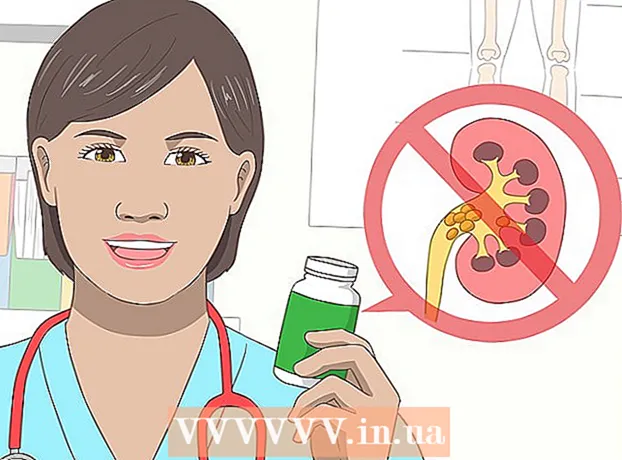Obsah
- Základné akcie
- Kroky
- Metóda 1 zo 4: Použitie aplikácie Photo Investigator
- Metóda 2 zo 4: Používanie počítača
- Metóda 3 zo 4: Používanie aplikácie Mail
- Metóda 4 zo 4: Na jailbreaknutom zariadení iOS
- Tipy
- Varovania
Tento článok vysvetľuje, ako určiť veľkosť fotografie (napríklad v megabajtoch) na zariadení iOS.
Základné akcie
1... Stiahnite si aplikáciu Photo Investigator z Apple Store.
2... Otvorte aplikáciu Photo Investigator.
3... Kliknite na ikonu v tvare fotky (v ľavom dolnom rohu obrazovky).
4... Kliknite na OKprístup k vašim fotografiám pomocou programu Photo Investigator.
5... Kliknite na Všetky fotky.
6... Vyberte fotografiu a potom sa pozrite na príspevok veľkosť súboru (v spodnej časti obrazovky).
Kroky
Metóda 1 zo 4: Použitie aplikácie Photo Investigator
 1 Otvorte App Store. Ak to chcete urobiť, kliknite na modrú ikonu aplikácie App Store na jednej z domovských obrazoviek.
1 Otvorte App Store. Ak to chcete urobiť, kliknite na modrú ikonu aplikácie App Store na jednej z domovských obrazoviek.  2 Kliknite na Hľadať. Toto tlačidlo je v spodnej časti obrazovky.
2 Kliknite na Hľadať. Toto tlačidlo je v spodnej časti obrazovky.  3 Kliknite na vyhľadávací panel. Nachádza sa v hornej časti obrazovky.
3 Kliknite na vyhľadávací panel. Nachádza sa v hornej časti obrazovky.  4 Do vyhľadávacieho panela zadajte „Vyšetrovateľ fotografií“ (bez úvodzoviek).
4 Do vyhľadávacieho panela zadajte „Vyšetrovateľ fotografií“ (bez úvodzoviek). 5 Kliknite na položku Vyšetrovateľ fotografií. Táto aplikácia sa zobrazí ako prvá v rozbaľovacej ponuke.
5 Kliknite na položku Vyšetrovateľ fotografií. Táto aplikácia sa zobrazí ako prvá v rozbaľovacej ponuke.  6 Kliknite na položku Stiahnuť. Je to napravo od nadpisu Vyšetrovateľ fotografií: Zobraziť, Upraviť, Odstrániť metadáta.
6 Kliknite na položku Stiahnuť. Je to napravo od nadpisu Vyšetrovateľ fotografií: Zobraziť, Upraviť, Odstrániť metadáta.  7 Kliknite na Inštalovať.
7 Kliknite na Inštalovať. 8 Zadajte svoje Apple ID a heslo. Spustí sa sťahovanie aplikácie.
8 Zadajte svoje Apple ID a heslo. Spustí sa sťahovanie aplikácie.  9 Otvorte aplikáciu Photo Investigator. Nachádza sa na jednej z hlavných obrazoviek.
9 Otvorte aplikáciu Photo Investigator. Nachádza sa na jednej z hlavných obrazoviek.  10 Kliknite na ikonu fotografie. Nachádza sa v ľavom dolnom rohu obrazovky.
10 Kliknite na ikonu fotografie. Nachádza sa v ľavom dolnom rohu obrazovky.  11 Kliknite na tlačidlo OK. Táto akcia otvorí aplikácii Photo Investigator prístup k fotografiám.
11 Kliknite na tlačidlo OK. Táto akcia otvorí aplikácii Photo Investigator prístup k fotografiám.  12 Kliknite na položku Všetky fotografie. Alebo na tejto obrazovke kliknite na konkrétny fotoalbum.
12 Kliknite na položku Všetky fotografie. Alebo na tejto obrazovke kliknite na konkrétny fotoalbum.  13 Vyberte fotografiu.
13 Vyberte fotografiu. 14 Nájdite riadok „Veľkosť súboru“. Nachádza sa na karte Vyšetrovateľ fotografií, ktorá sa štandardne otvára pod fotografiou.
14 Nájdite riadok „Veľkosť súboru“. Nachádza sa na karte Vyšetrovateľ fotografií, ktorá sa štandardne otvára pod fotografiou. - Veľkosť fotografie bude s najväčšou pravdepodobnosťou v megabajtoch (MB).
Metóda 2 zo 4: Používanie počítača
 1 Pripojte svoje zariadenie iOS k počítaču. Vykonajte to pomocou kábla USB dodaného so zariadením.
1 Pripojte svoje zariadenie iOS k počítaču. Vykonajte to pomocou kábla USB dodaného so zariadením.  2 Otvorte pripojené zariadenie na počítači. Tento proces závisí od nainštalovaného operačného systému (Windows alebo Mac OS X):
2 Otvorte pripojené zariadenie na počítači. Tento proces závisí od nainštalovaného operačného systému (Windows alebo Mac OS X): - Windows... Dvakrát kliknite na ikonu Tento počítač a potom v časti Zariadenia a jednotky dvakrát kliknite na pripojené zariadenie.
- Mac OS X... Dvakrát kliknite na ikonu pripojeného zariadenia, ktorá sa zobrazí na ploche.
 3 Dvakrát kliknite na priečinok „DCIM“.
3 Dvakrát kliknite na priečinok „DCIM“. 4 Nájdite fotografiu, ktorej veľkosť chcete poznať.
4 Nájdite fotografiu, ktorej veľkosť chcete poznať. 5 Otvorte metadáta fotky. Potom, čo nájdete fotografiu, otvorte okno s jej metadátami.
5 Otvorte metadáta fotky. Potom, čo nájdete fotografiu, otvorte okno s jej metadátami. - Windows... Kliknite pravým tlačidlom myši na fotografiu a potom kliknite na položku Vlastnosti.
- Mac OS X... Vyberte obrázok, podržte kláves Command a stlačte I.
 6 Určite veľkosť fotografie. V okne sa zobrazí približná veľkosť (napríklad 1,67 MB) a skutočná (presná) veľkosť (napríklad 1761780 bajtov).
6 Určite veľkosť fotografie. V okne sa zobrazí približná veľkosť (napríklad 1,67 MB) a skutočná (presná) veľkosť (napríklad 1761780 bajtov). - Veľkosť fotografie sa zobrazí v riadku „Veľkosť“ alebo „Veľkosť súboru“.
Metóda 3 zo 4: Používanie aplikácie Mail
 1 Otvorte aplikáciu Fotky. V tejto aplikácii nie je možné určiť presnú veľkosť fotografie, ale môžete pripojiť fotografiu k e -mailu a zistiť jeho približnú veľkosť. V skutočnosti nie je potrebné odosielať list.
1 Otvorte aplikáciu Fotky. V tejto aplikácii nie je možné určiť presnú veľkosť fotografie, ale môžete pripojiť fotografiu k e -mailu a zistiť jeho približnú veľkosť. V skutočnosti nie je potrebné odosielať list.  2 Kliknite na položku Albumy. Toto tlačidlo je v pravom dolnom rohu obrazovky.
2 Kliknite na položku Albumy. Toto tlačidlo je v pravom dolnom rohu obrazovky.  3 Kliknite na položku Fotoaparát. Na tejto obrazovke môžete tiež vybrať konkrétny album a zúžiť tak výsledky vyhľadávania.
3 Kliknite na položku Fotoaparát. Na tejto obrazovke môžete tiež vybrať konkrétny album a zúžiť tak výsledky vyhľadávania.  4 Vyberte fotografiu.
4 Vyberte fotografiu. 5 Kliknite na položku Zdieľať. Ikona tohto tlačidla vyzerá ako štvorec so šípkou nahor umiestnenou v dolnom ľavom rohu obrazovky.
5 Kliknite na položku Zdieľať. Ikona tohto tlačidla vyzerá ako štvorec so šípkou nahor umiestnenou v dolnom ľavom rohu obrazovky.  6 Kliknite na položku Pošta. Otvorí sa nová e -mailová správa s priloženou fotografiou.
6 Kliknite na položku Pošta. Otvorí sa nová e -mailová správa s priloženou fotografiou.  7 Kliknite na riadok „Komu“.
7 Kliknite na riadok „Komu“. 8 Prosím, zadajte svoju e-mailovú adresu.
8 Prosím, zadajte svoju e-mailovú adresu. 9 Kliknite na Odoslať. Zobrazí sa výzva na výber veľkosti fotografie.
9 Kliknite na Odoslať. Zobrazí sa výzva na výber veľkosti fotografie. - Ak ste pre e -mail nezadali predmet, potvrďte, že sa chystáte odoslať e -mail bez predmetu.
 10 Skontrolujte záznam „Skutočná veľkosť“. Nachádza sa v spodnej časti stránky a zobrazuje približnú veľkosť priloženej fotografie.
10 Skontrolujte záznam „Skutočná veľkosť“. Nachádza sa v spodnej časti stránky a zobrazuje približnú veľkosť priloženej fotografie. - Ak ste vybrali viacero fotografií, zobrazí sa ich celková veľkosť (bez rozpisu podľa veľkosti jednotlivých fotografií).
Metóda 4 zo 4: Na jailbreaknutom zariadení iOS
Táto metóda je použiteľná iba na zariadeniach rozbitých väzením a umožňuje vám zobraziť metadáta fotografií priamo v aplikácii Fotky. Útek z väzenia zariadenia je zložitý proces, ktorý zruší vašu záruku. V tomto článku si prečítajte podrobné informácie o úteku z väzenia na akomkoľvek zariadení so systémom iOS.
 1 Na jailbreaknutom zariadení otvorte Cydiu. V Cydii môžete vyladiť aplikáciu Fotky a zobrazovať metadáta vašich fotografií.
1 Na jailbreaknutom zariadení otvorte Cydiu. V Cydii môžete vyladiť aplikáciu Fotky a zobrazovať metadáta vašich fotografií.  2 Kliknite na Hľadať. Toto tlačidlo je v pravom dolnom rohu obrazovky.
2 Kliknite na Hľadať. Toto tlačidlo je v pravom dolnom rohu obrazovky.  3 Do vyhľadávacieho panela zadajte „Informácie o fotografii“ (bez úvodzoviek).
3 Do vyhľadávacieho panela zadajte „Informácie o fotografii“ (bez úvodzoviek). 4 Kliknite na položku Informácie o fotografii.
4 Kliknite na položku Informácie o fotografii. 5 Kliknite na Inštalovať. Toto tlačidlo je v pravom hornom rohu obrazovky.
5 Kliknite na Inštalovať. Toto tlačidlo je v pravom hornom rohu obrazovky.  6 Kliknite na Odoslať. Cydia stiahne a nainštaluje vyladenie.
6 Kliknite na Odoslať. Cydia stiahne a nainštaluje vyladenie.  7 Kliknite na Reštartovať SpringBoard. Táto akcia reštartuje systém a dokončí inštaláciu vyladenia.
7 Kliknite na Reštartovať SpringBoard. Táto akcia reštartuje systém a dokončí inštaláciu vyladenia.  8 V aplikácii Fotky vyberte fotografiu.
8 V aplikácii Fotky vyberte fotografiu. 9 Kliknite na modré ⓘ. Nachádza sa v spodnej časti obrazovky.
9 Kliknite na modré ⓘ. Nachádza sa v spodnej časti obrazovky.  10 Nájdite položku „Veľkosť súboru“. Zobrazí sa v spodnej časti obrazovky. Zistili ste veľkosť vybranej fotografie.
10 Nájdite položku „Veľkosť súboru“. Zobrazí sa v spodnej časti obrazovky. Zistili ste veľkosť vybranej fotografie.
Tipy
- V aplikácii iPad Mail kliknutím na CC / BCC zobrazíte položku Skutočná veľkosť.
- Existuje mnoho aplikácií na úpravu fotografií, ktoré zobrazujú veľkosť súboru. Ak sa vám nepáči Photo Investigator, otvorte App Store a do vyhľadávacieho panela zadajte „Exif Viewer“ (bez úvodzoviek).
Varovania
- Z niektorých dôvodov (napríklad z dôvodu možnej neplatnosti záruky) sa lámanie z väzenia pre iPhone neodporúča.